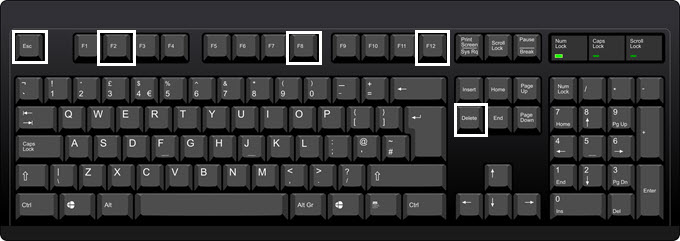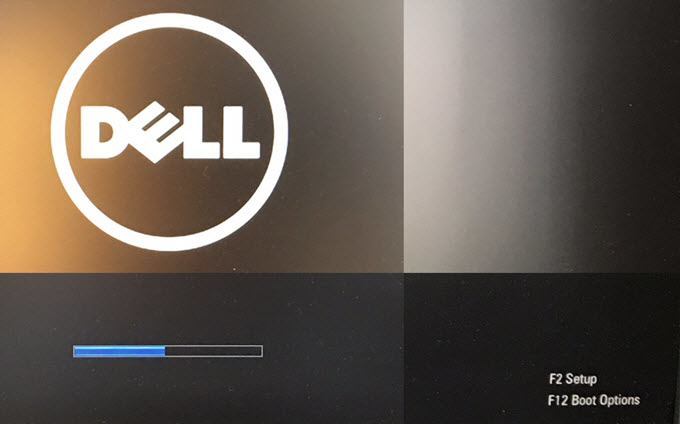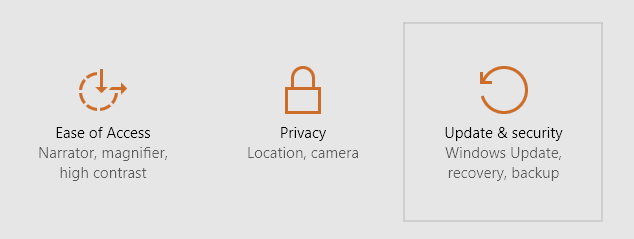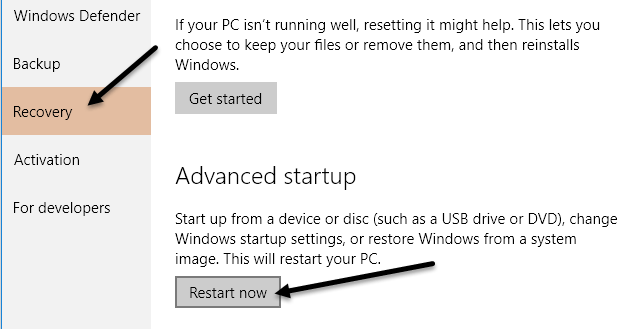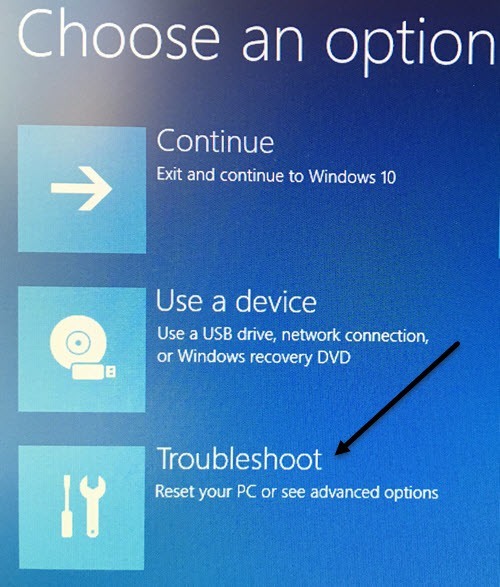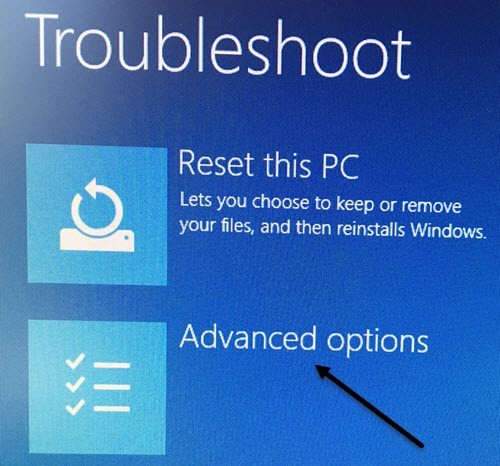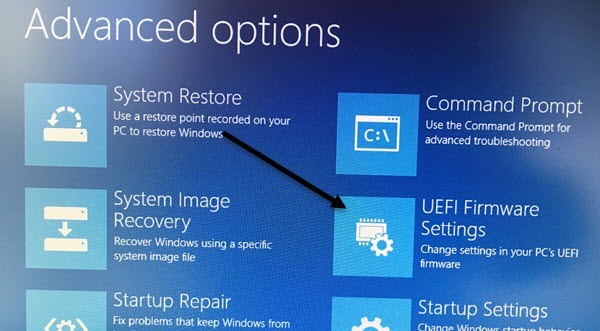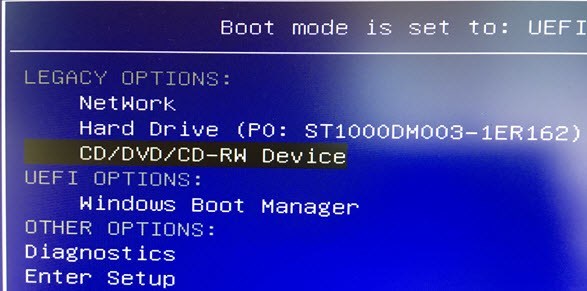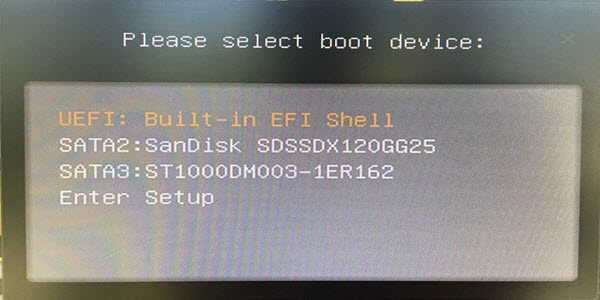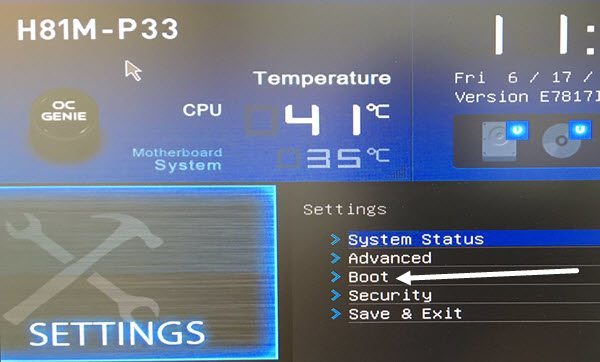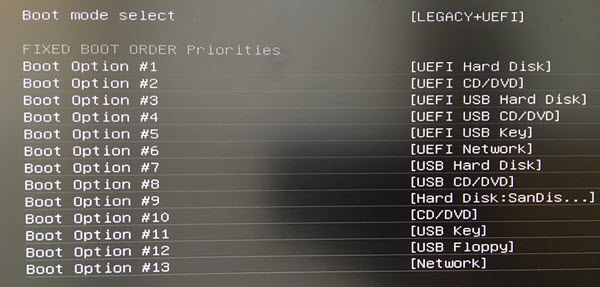সুতরাং আপনার উইন্ডোজ মেশিনের বুট অর্ডারটি পরিবর্তন করতে হবে যাতে আপনি একটি অফলাইন ভাইরাস স্ক্যানার চালানোর জন্য USB থেকে বুট করুন করতে পারেন? অথবা আপনি হয়তো বুট ক্রম পরিবর্তন করতে চান যাতে আপনি একটি উইন্ডোজ ডিভিডি থেকে সিস্টেম রিপেয়ার চালানোর জন্য বুট করতে পারেন?
বুট ক্রম পরিবর্তনের কারণটি যাই হোক না কেন, BIOS অ্যাক্সেসের প্রক্রিয়াটি কম্পিউটারের দ্বারা পরিবর্তিত হতে পারে । আপনার লিগ্যাসি BIOS বা আপনার কম্পিউটার বা উভয়ের নতুন UEFI BIOS- এর উপর ভিত্তি করে পার্থক্য নির্ভর করবে।
আমি দুই ধরনের BIOS এর মধ্যে পার্থক্য সম্পর্কে বিস্তারিত জানাই না তাদের প্রবেশ করুন। একবার আপনি আপনার কম্পিউটারে BIOS মধ্যে অর্জিত হলে, আপনি তারপর বুট অর্ডার পরিবর্তন করতে পারবেন।
অ্যাক্সেস লিগ্যাসি & amp; UEFI BIOS
সুতরাং প্রথম এর BIOS মধ্যে পেতে সম্পর্কে কথা বলা যাক। যদি আপনি নিশ্চিত না হন যে আপনার কম্পিউটার লেগাসি বা UEFI BIOS বা লেগাসি + UEFI ব্যবহার করছে, যা আসলে একটি তৃতীয় বিকল্প, তাহলে আপনাকে কিছু বিচার এবং ত্রুটি করতে হবে।
সবাই সম্ভবত এর সাথে পরিচিত লিগ্যাসি BIOS কারণ যেটি আপনার কম্পিউটারটি প্রথমে চালু হওয়ার সময় DEL, F2, F8, F12, অথবা ESC এর মতো একটি নির্দিষ্ট কী টিপে অ্যাক্সেস করে।
সর্বপ্রথম কাজটি এগিয়ে যান এবং আপনার কম্পিউটার পুনরায় চালু করুন এবং তারপরে কম্পিউটারটি বুট করার সময় কীবোর্ডে কীগুলির একটিকে টিপে ধরে রাখুন। সাধারণত, আপনি যে বার্তাগুলি টিপতে চান তা নীচে নীচে প্রদর্শিত একটি বার্তা দ্রুত দেখতে পাবেন।
আমার কাস্টম পিসিতে মাদারবোর্ড MSI- এর থেকে এসেছে, এখানে ডেল মেশিনের দুটি উদাহরণ এবং একটি কাস্টম বিল্টিং মেশিন রয়েছে:
তাই বুট আপ প্রক্রিয়া BIOS সেটআপচালানোর জন্য DELচাপুন বা বুট করার জন্য F11টিপুন বিকল্প সহ একটি MSI স্ক্রীন লোড করে। মেনু। লক্ষ্য করুন যে আপনি যদি BIOS সেটআপে যান, তাহলে আপনি সেখানেও বুট অর্ডার পরিবর্তন করতে পারবেন। যেহেতু বুট অর্ডারটি পরিবর্তন করা হচ্ছে, সেহেতু এটি একটি সাধারণ কাজ, এগুলির জন্য সাধারণত একটি পৃথক কী আছে (এই ক্ষেত্রে F11)।
On আমার Dell, BIOS সেটআপ(F2) এবং বুট বিকল্পগুলি(F12) অ্যাক্সেস করার জন্য আমি একটি আলাদা কী কী চাচ্ছি। এখন বুট করার সময় যদি আপনি এই ধরণের বার্তা পপআপ না দেখেন, তবে এটি নির্দেশ করে যে আপনার BIOSটি UEFI- এর জন্য সেটআপ করা হয়েছে।
UEFI BIOS কিবোর্ডের কীগুলি টিপে অ্যাক্সেস করা যাবে না। পরিবর্তে, আপনি একটি বিশেষ ভাবে উইন্ডোজ পুনরায় আরম্ভ করতে হবে এবং তারপর কিছু মেনু অপশন মাধ্যমে যান। উইন্ডোজ পুনরায় চালু করতে, স্টার্ট এ ক্লিক করুন এবং তারপর সেটিংস(গিয়ার আইকন) ।
আপডেট & amp; নিরাপত্তা।
তারপর বাম দিকের মেনুতে পুনরুদ্ধারএ ক্লিক করুন এবং তারপরে ক্লিক করুন উন্নত স্টার্টআপএর অধীনে এখনই পুনঃসূচনা করুনবোতাম। এটি আপনার কম্পিউটার পুনরায় চালু করবে এবং উন্নত পুনরুদ্ধারের বিকল্প স্ক্রীনটি লোড করবে। এখানে আপনি সমস্যা সমাধানএ ক্লিক করতে চান।
সমস্যাটির শিরোলেখের অধীনে, এগিয়ে যান এবং উন্নত নির্বাচন করুন বিকল্প।
এই শেষ পর্দায়, আপনি UEFI ফার্মওয়্যার সেটিংসনামক একটি বিকল্পটি দেখতে পাবেন। ?
আপনি যদি এই বিকল্পটি না দেখেন তবে এর মানে আপনার কম্পিউটারের UEFI BIOS নেই। আপনি পরিবর্তে প্রারম্ভে কি টিপে লিগ্যাসি পদ্ধতি ব্যবহার করে বুট করতে হবে। উল্লেখ্য, যদি আপনার BIOS UEFI + Legacy BIOS- এ নির্ধারিত হয় তবে আপনি উভয়ই BIOS- এর অ্যাক্সেস করতে সক্ষম হবেন।
বুট অর্ডার পরিবর্তন করুন
এখন আমরা বুঝতে পারি কিভাবে অ্যাক্সেস করতে হয় BIOS, এর উইন্ডোতে বুট অর্ডার পরিবর্তন করা যাক যদি আপনার কম্পিউটার লিগ্যাসি BIOS ব্যবহার করে, তাহলে বুট অপশন বা বুট করার জন্য কী টিপুন তা নিশ্চিত করুন যে আপনি বুট ক্রম স্ক্রিনে প্রবেশ করবেন।
উদাহরণস্বরূপ, আমার ডেল মেশিনে, যখন আমি বুট বিকল্পের জন্য F12 চাপলে, আমি নীচের পর্দাটি পেয়েছি:
উপরের দিকে, এটি আমাকে বলছে আমার বুট মোড UEFI + + লেগ্যাসিতে সেট করা আছে এবং তারপর এটি আমাকে উত্তরাধিকারের বিকল্পগুলিএবং UEFI বিকল্পগুলিদেয়। আপনার কম্পিউটারে যদি কোনো ইউআইএফআই হার্ড ড্রাইভ বা ডিভাইস না থাকে তবে আপনি শুধু উইন্ডো বুট ম্যানেজার দেখতে পাবেন।
আমার কাস্টম মেশিনে, বুট মেনুর জন্য F11 টি টিপে নিম্নলিখিত স্ক্রিনে চলে আসে:
যেমন আগে উল্লেখ করা হয়েছে, আপনি সরাসরি বুট অপশনগুলিতে যেতে পারেন বা সেটআপ লিখতে পারেন এবং তারপর বুট বিভাগে যান। কখনও কখনও সেটআপের মাধ্যমে যাওয়া আপনাকে আরও বিকল্প দেবে। উদাহরণস্বরূপ, আমার কাস্টম পিসিতে, আমি BIOS সেটআপে প্রবেশ করেছি, তারপর সেটিংসএবং তারপর বুট।
আপনি নীচের তালিকা থেকে দেখতে পারেন, অনেকগুলি বিকল্প রয়েছে। মূলত, BIOS- র সব UEFI এবং লিগ্যাসি বুট বিকল্প তালিকা আছে। তাই যদি আপনার লিগ্যাসি হার্ড ড্রাইভ সহ UEFI হার্ড ড্রাইভ থাকে, তবে আপনি সকল ডিভাইসের জন্য বুট অর্ডার বেছে নিতে পারেন।
কখন আপনি BIOS বুট অর্ডার স্ক্রিনে আছেন, আপনি অর্ডারটি কীভাবে পরিবর্তন করবেন তা নির্দেশাবলী দেখতে পাবেন। কখনও কখনও আপনি উপরে এবং নিচে তীর কীগুলি ব্যবহার করেন, কখনও কখনও PgUp এবং PgDown কীগুলি, অন্য সময় আপনি শুধু বুট অপশন # 1 পছন্দ করেন, উপরের মত, এবং প্রথমে কোন ডিভাইসটি বুট বাছাই ইত্যাদি পদ্ধতিটি মাদারবোর্ড নির্মাতার উপর নির্ভরশীল, তাই অনুসরণ করুন অন-স্ক্রিন নির্দেশিকা।
আবার, যদি আপনার UEFI ফার্মওয়্যার সেটিংসবিকল্প না থাকে এবং আপনি কোনও সেটআপের জন্য এই কী টিপুন নাপ্রারম্ভকালে বার্তা, তারপর পিসি বুট করার সময় কয়েকবার উপরে উল্লিখিত একটি কী পুনরায় চালু এবং টিপে পুনরায় চেষ্টা করুন। কী চেপে ধরো না, শুধু এটা টিপে রাখো যদি একটি কী আপনাকে BIOS- এ না পায়, তবে আবার পুনরায় আরম্ভ করুন এবং একটি আলাদা কী চাপুন। যদি আপনার কোনও সমস্যা BIOS- এ বা বুট-অর্ডার পরিবর্তন করে থাকে, একটি মন্তব্য পোস্ট করুন এবং আমরা সাহায্য করার চেষ্টা করব উপভোগ করুন!?